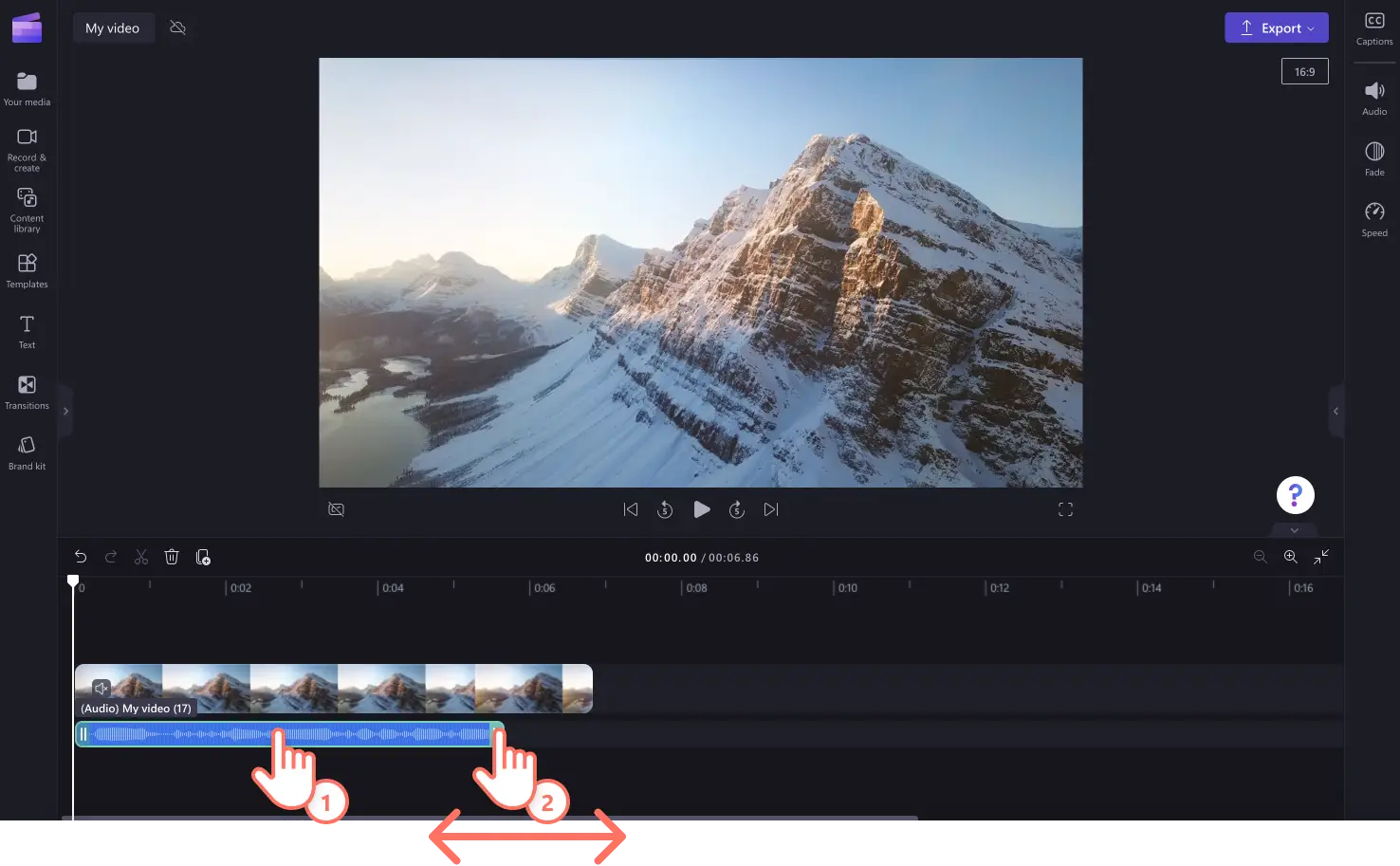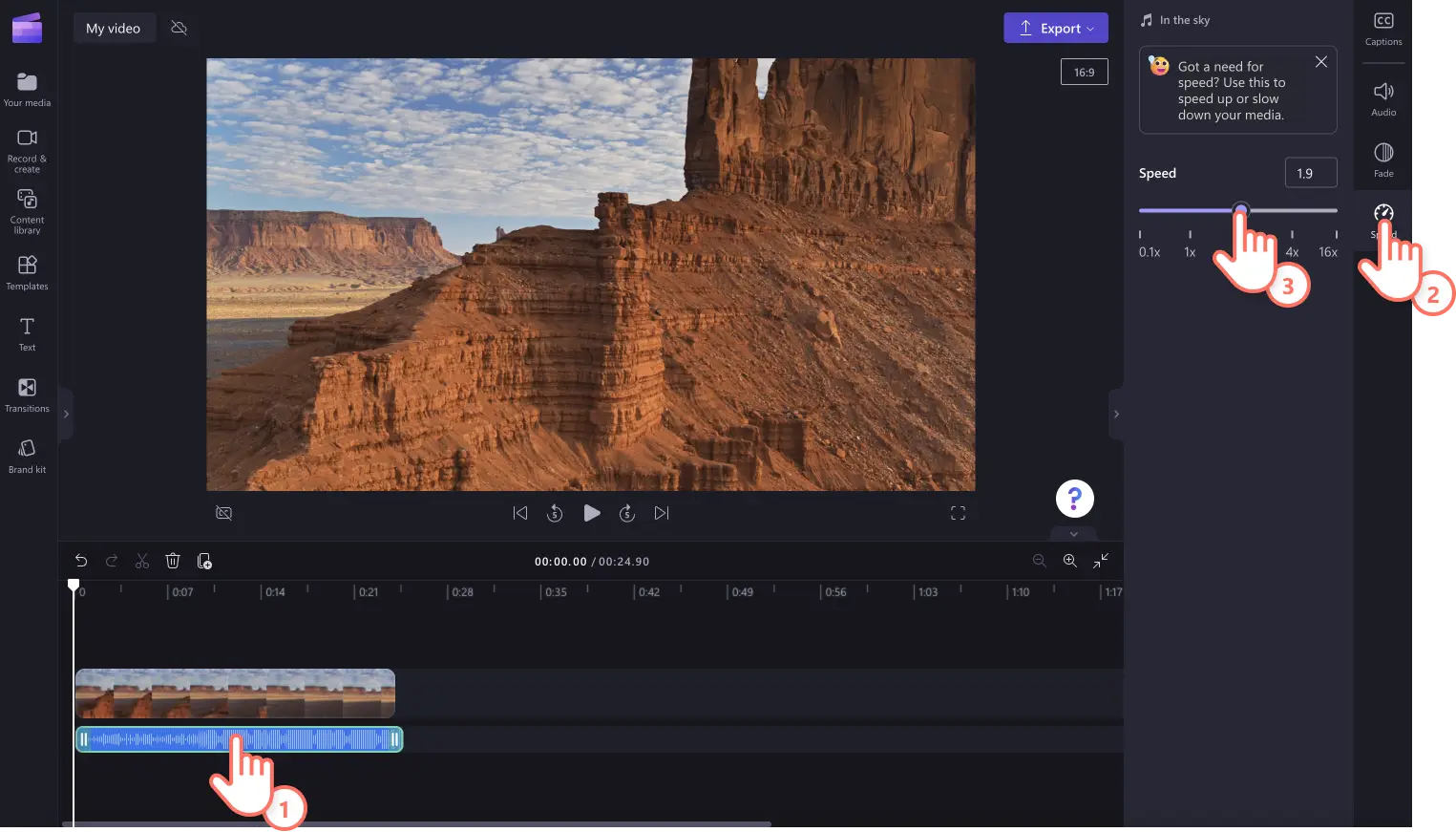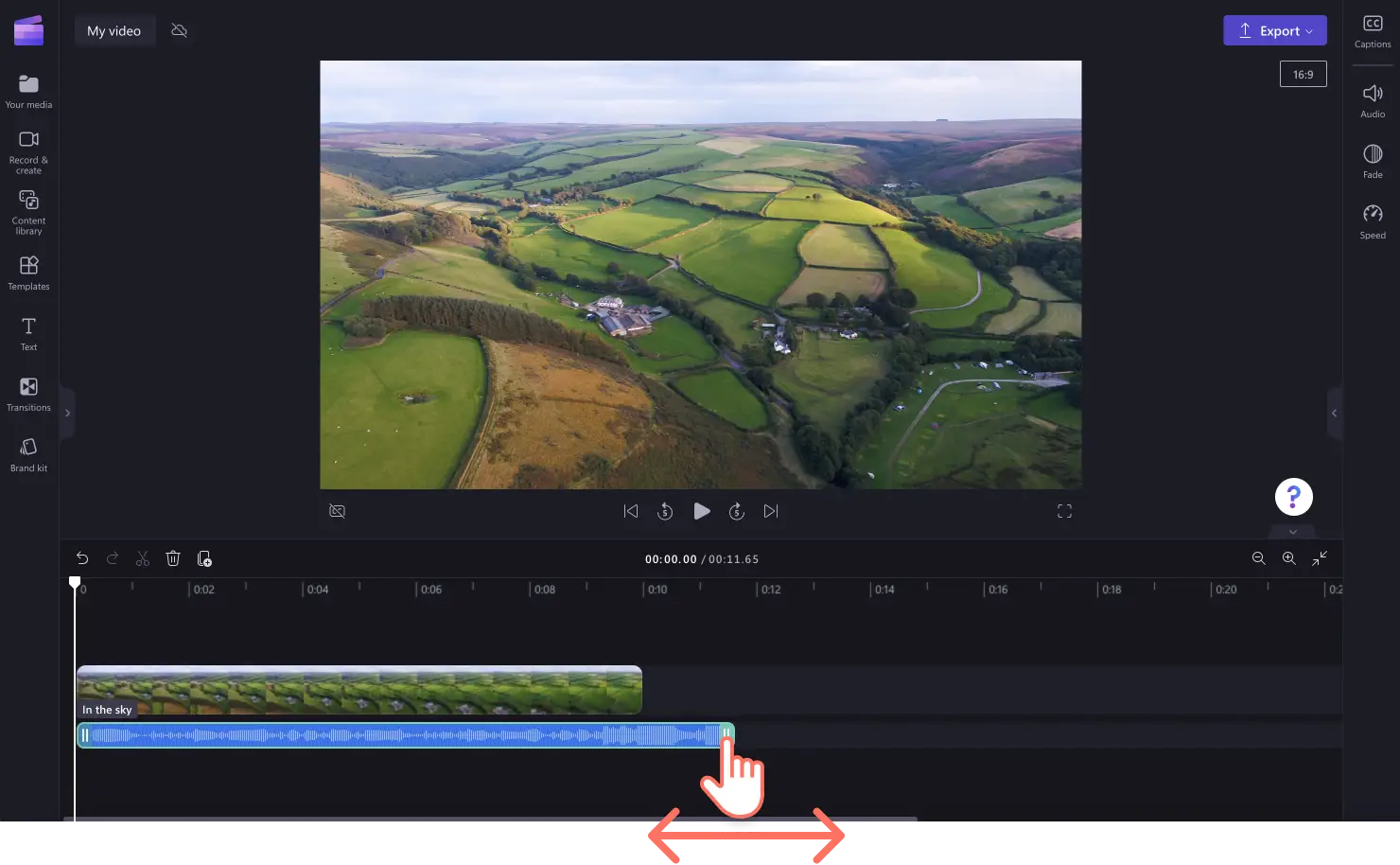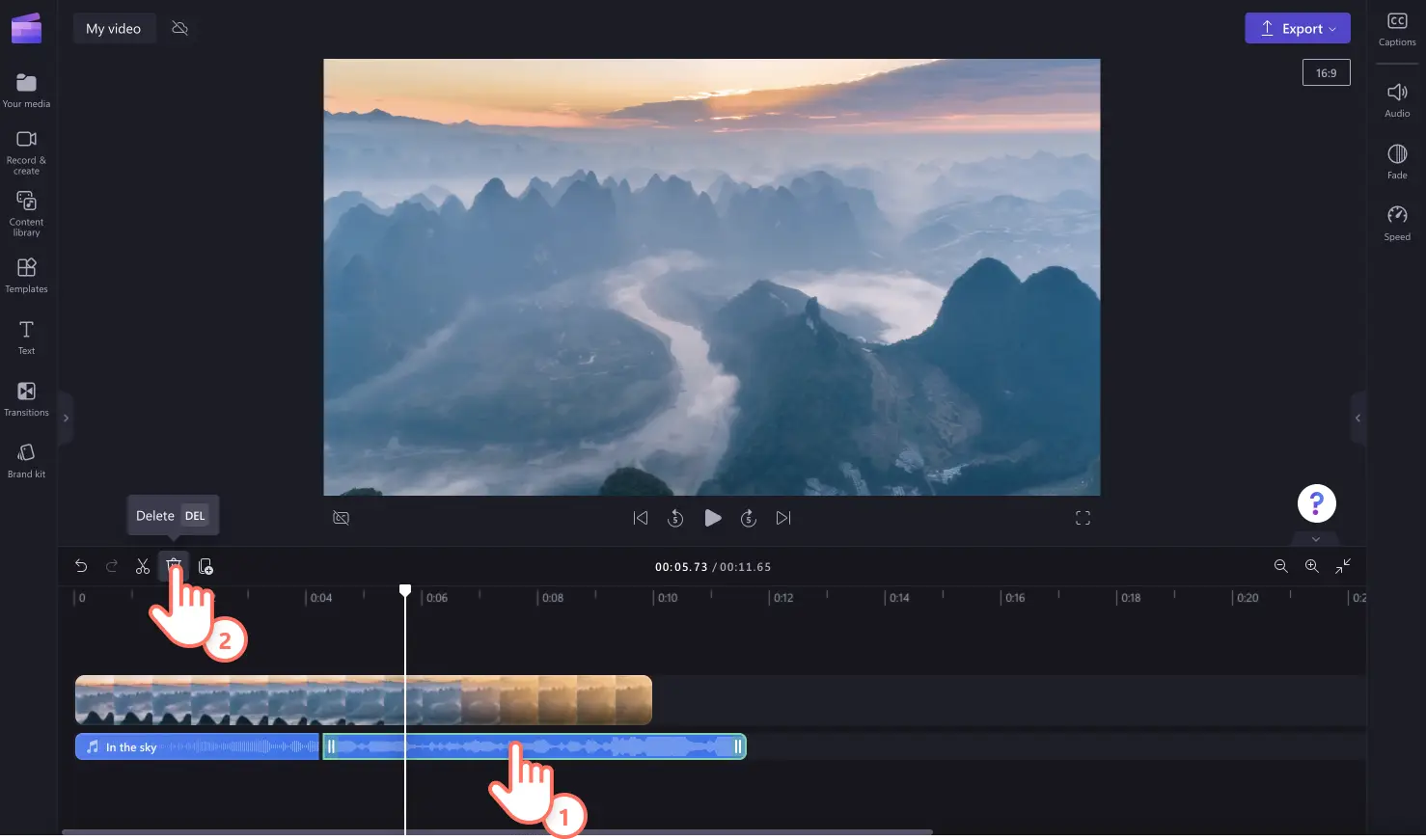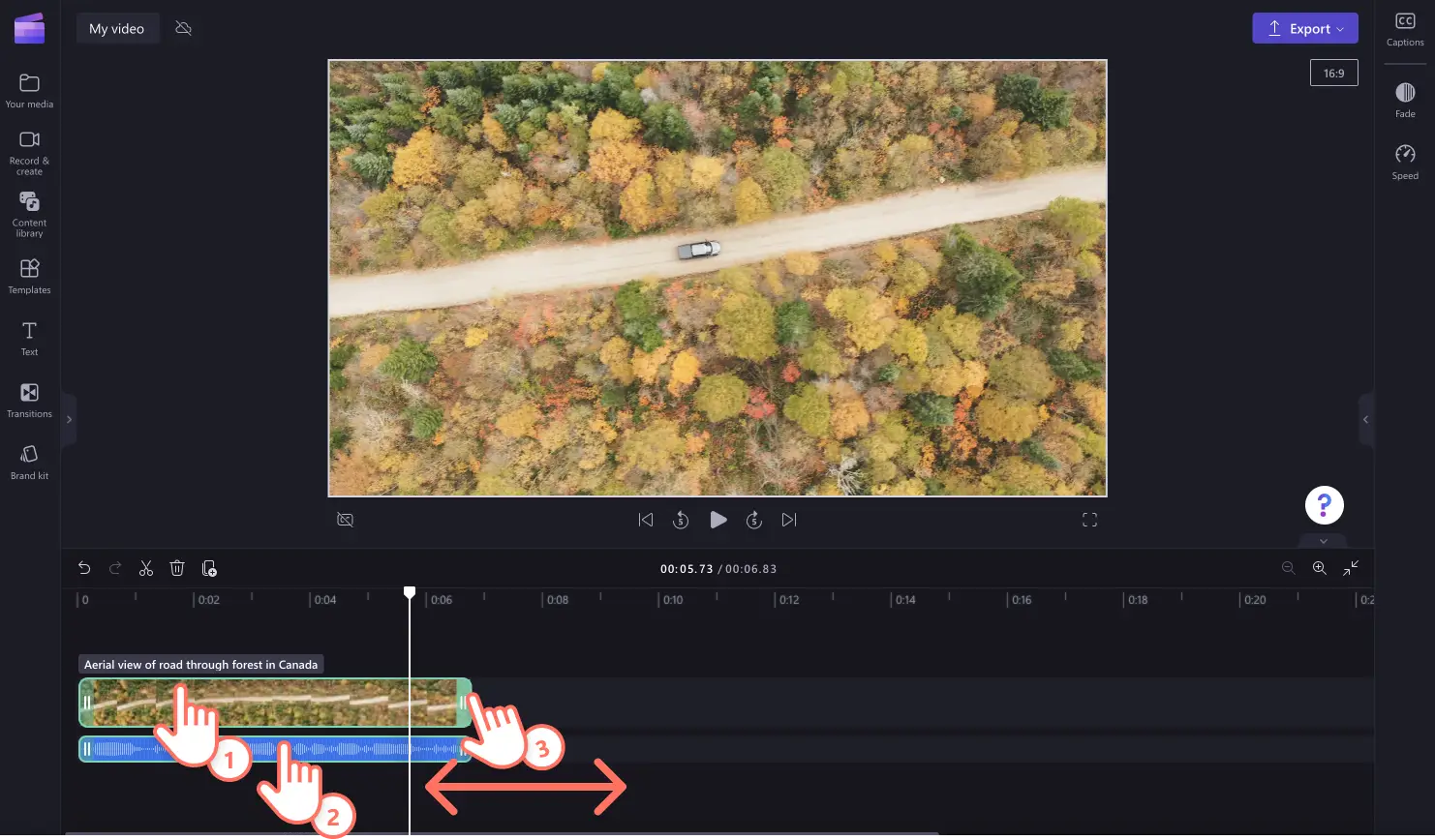«Προσοχή!Τα στιγμιότυπα οθόνης σε αυτό το άρθρο προέρχονται από το Clipchamp για προσωπικούς λογαριασμούς. Οι ίδιες αρχές ισχύουν στο Clipchamp για λογαριασμούς εργασίας και σχολικούς λογαριασμούς.»
Σε αυτήν τη σελίδα
Κάντε αμέσως περικοπή επιπλέον μουσική υπόκρουση, κάντε τον ήχο πιο ακριβή ή επεξεργαστείτε εύκολα τη διάρκεια των voiceover AI και των εγγραφών φωνής με το online trimmer ήχου.
Πολωνικό διάλογο βίντεο ή κομμάτια ήχου ακόμη περισσότερο με χρήσιμες δυνατότητες επεξεργασίας, όπως προσαρμογές έντασης, ρυθμό και που σβήνει σταδιακά.Μπορείτε ακόμη και να αποθηκεύσετε ήχο σε υψηλής ποιότητας μορφή MP3 για εύκολη κοινή χρήση.
Συνεχίστε να διαβάζετε για να μάθετε πολλούς διαφορετικούς τρόπους για να περικόψετε τον ήχο online με Clipchamp πρόγραμμα επεξεργασίας βίντεο.
Τρόπος περικοπής ήχου μόνο σε βίντεο
Για να περικόψετε τον ήχο ενός βίντεο χωρίς να επεξεργαστείτε το βίντεο, αποσυνδέστε τον ήχο από το βίντεο πριν ξεκινήσετε.Η απόσπαση του ήχου από το βίντεο είναι ο ευκολότερος τρόπος για να αποκόψετε τον ήχο χωρίς να αλλάξετε την ταχύτητα του βίντεο.
Πρώτα, κάντε δεξί κλικ στο βίντεο στη λωρίδα χρόνου.
Στη συνέχεια, κάντε κλικ στο κουμπί ήχου και, στη συνέχεια, κάντε κλικ στην επιλογή "απόσπαση".
Το αρχείο ήχου θα εμφανιστεί αυτόματα στη λωρίδα χρόνου κάτω από το απόσπασμα βίντεο.Ο ήχος θα μεταφορτωθεί επίσης στη συσκευή σας ως αρχείο MP3. Στη συνέχεια, κάντε κλικ στο αρχείο ήχου στη λωρίδα χρόνου και, στη συνέχεια, σύρετε τη δεξιά λαβή προς τα αριστερά για αποκοπή.
Για περισσότερη βοήθεια, παρακολουθήστε πώς μπορείτε να αποθηκεύσετε ήχο MP3 από βίντεο MP4 (απεριόριστες λήψεις) στο YouTube.
Τρόπος αποκοπής του ήχου μέσω του επιλογέα ταχύτητας
Κάντε τον ήχο πιο σύντομο χωρίς να χάσετε ήχο με την επεξεργασία του ρυθμού του ήχου.Ιδανικό για φωνητικές εντολές AI και εγγραφές ήχου, ο επιλογέας ταχύτητας σάς επιτρέπει να επιταχύνετε τον ήχο για να τον κάνετε μικρότερο και ταχύτερο στη λωρίδα χρόνου.Ακολουθήστε τα παρακάτω βήματα για να μάθετε πώς μπορείτε να αποκόψετε τον ήχο χρησιμοποιώντας τον επιλογέα ταχύτητας.
Κάντε μεταφορά και απόθεση ενός αρχείου ήχου στη λωρίδα χρόνου. Μπορείτε να επιλέξετε αποθήκευση μουσικής, εφέ ήχου ή δημιουργία Voiceover AI ή εγγραφή ήχου.
Κάντε κλικ στο αρχείο ήχου στη λωρίδα χρόνου, ώστε να επισημανθεί.
Στη συνέχεια, κάντε κλικ στην καρτέλα ταχύτητας στην καρτέλα πίνακα ιδιοτήτων.Εδώ, σύρετε το ρυθμιστικό ταχύτητας προς τα δεξιά για να αυξήσετε το ρυθμό του ήχου σας.Αυτό θα κάνει το αρχείο ήχου σας μικρότερο στη γραμμή χρόνου και θα επιταχύνει τον ρυθμό του. Μπορείτε επίσης να πληκτρολογήσετε μια συγκεκριμένη αριθμητική τιμή.
Σημείωση: Η επιτάχυνση ενός αρχείου ήχου για περικοπή θα κάνει τον ήχο πιο γρήγορο.Θυμηθείτε να διατηρήσετε τον ήχο σε επαγγελματική και κατανοητή ταχύτητα.
Τρόπος αποκοπής ήχου με χρήση του κοπτήρα ήχου
Δώστε στον ήχο το ίδιο μήκος με τα βίντεο στη λωρίδα χρόνου, χρησιμοποιώντας τις λαβές περικοπής.Η περικοπή ήχου χρησιμοποιώντας τις λαβές περικοπής ήχου είναι ιδανική για τα αρχεία ήχου που δεν σας πειράζει να καταργήσετε μέρος του ήχου στο τέλος.Ακολουθήστε τα παρακάτω βήματα για να μάθετε πώς μπορείτε να περικόψετε τον ήχο στη λωρίδα χρόνου χρησιμοποιώντας τις λαβές.
Κάντε μεταφορά και απόθεση ενός αρχείου ήχου στη λωρίδα χρόνου. Μπορείτε να επιλέξετε μουσική απόθεμα, ένα εφέ ήχου ή δημιουργήστε το δικό σας Voiceover AI ή εγγραφή ήχου.
Κάντε κλικ στο αρχείο ήχου στη λωρίδα χρόνου, ώστε να επισημανθεί.
Στη συνέχεια, κάντε κλικ στη δεξιά λαβή και, στη συνέχεια, σύρετε τη λαβή προς τα αριστερά της λωρίδας χρόνου.Η μεταφορά προς τα αριστερά θα περικόψει αυτόματα τους πόρους ήχου.
Σημείωση: χρησιμοποιώντας τις λαβές περικοπής θα καταργηθεί ο υπερβολικός ήχος από τη λωρίδα χρόνου.Αν περικόπτετε μια αφήγηση, θα χάσετε μέρος του αρχείου αφήγησης που έχει περικοπεί.
Τρόπος αποκοπής ήχου με χρήση του εργαλείου διαίρεσης
Διαιρέστε για να αποκόψετε πόρους ήχου με μια συγκεκριμένη χρονική σήμανση στη λωρίδα χρόνου με τα εργαλεία επεξεργασίας βίντεο διαίρεσης και διαγραφής.Το εργαλείο διαχωρισμού είναι ιδανικό για την περικοπή πλεονάζουσας μουσικής, την κοπή φωνής σε πολλά στοιχεία και την κοπή ορισμένων τμημάτων ενός τραγουδιού. Ακολουθήστε τα παρακάτω βήματα για να χωρίσετε ή να κόψετε κομμάτια ήχου και, στη συνέχεια, διαγράψτε τον πλεονάζοντα ήχο.
Κάντε μεταφορά και απόθεση ενός αρχείου ήχου στη λωρίδα χρόνου. Μπορείτε να επιλέξετε μουσική αρχείου, ένα εφέ ήχου ή δημιουργήστε ένα μετατροπή κειμένου σε φωνητικό voiceover ή εγγραφή ήχου.
Κάντε κλικ στον πόρο ήχου για να τον επισημάνετε.
Μετακινήστε τον δείκτη αναζήτησης στη λωρίδα χρόνου σε μια χρονική σήμανση και, στη συνέχεια, κάντε κλικ στο κουμπί διαχωρισμού (εικονίδιο ψαλιδιού).
Ο ήχος θα κοπεί αυτόματα σε δύο.Κάντε κλικ στον πόρο ήχου που θέλετε να καταργήσετε και, στη συνέχεια, πατήστε το κουμπί διαγραφής στο πληκτρολόγιό σας.
Πώς να περικόψετε πολλά στοιχεία ταυτόχρονα
Θέλετε να αποκόψετε ήχο και βίντεο ταυτόχρονα;Με περικοπή και των δύο περιουσιακών στοιχείων χρησιμοποιώντας το κουμπί δυνατότητα επεξεργασίας πολλών στοιχείων, περικόψτε γρήγορα τον ήχο και το βίντεο μαζί.Ακολουθήστε τα παρακάτω βήματα για να εξερευνήσετε την αποκοπή ήχου και βίντεο ταυτόχρονα.
Κρατήστε πατημένο το πλήκτρο shift στο πληκτρολόγιό σας.
Κάντε κλικ στα στοιχεία που θέλετε να περικόψετε.
Σύρετε τη δεξιά λαβή προς τα αριστερά για αποκοπή.
Σημείωση: Η περικοπή με το εργαλείο επεξεργασίας πολλών στοιχείων λειτουργεί καλύτερα όταν όλοι οι πόροι έχουν το ίδιο μήκος για να ξεκινήσουν.
Δείτε περισσότερους τρόπους για να επεξεργαστείτε τον ήχο σαν επαγγελματίας, εξερευνώντας 12 εισβολείς επεξεργασίας ήχου.
Ξεκινήστε σήμερα την επεξεργασία με το online εργαλείο αποκοπής ήχου με το Clipchamp δωρεάν ή κατεβάστε την εφαρμογή Clipchamp για Windows.
Συνήθεις ερωτήσεις
Πώς μπορώ να περικόψω τον ήχο στα Windows 10 και τα Windows 11;
Κατεβάστε την εφαρμογή Clipchamp για να περικόψετε και να επεξεργαστείτε με ευκολία ήχο σε οποιαδήποτε συσκευή Windows.
Μπορώ να αποκόψω ήχο και βίντεο μαζί;
Αν το βίντεό σας περιλαμβάνει ήχο, χρησιμοποιήστε το πρόγραμμα αποκοπής ήχου online για να αποκόψετε τον ήχο και το βίντεο αυτόματα. Αν θέλετε να αποκόψετε στοιχεία ήχου και βίντεο ξεχωριστά στη λωρίδα χρόνου, απλώς χρησιμοποιήστε τη δυνατότητα επεξεργασίας πολλών στοιχείων για να αποκόψετε και τα δύο στοιχεία ταυτόχρονα.
Μπορείτε να αποκόψετε τον ήχο στην αρχή και στο τέλος;
Ναι. Το διαδικτυακό μας εργαλείο αποκοπής ήχου σάς επιτρέπει να επεξεργάζεστε και να κόβετε τα κομμάτια ήχου σας είτε στην αρχή, είτε στο τέλος, είτε ακόμη και σε μια συγκεκριμένη χρονική σήμανση.
Μπορώ να προσθέσω σβησίματα στον ήχο μου;
Εφαρμόστε σταδιακή ενίσχυση και σταδιακή εξασθένιση του ήχου ενός ηχητικού κομματιού όπως μουσική, ηχητικά εφέ και αφηγήσεις, χρησιμοποιώντας το εργαλείο αυξομείωσης. Κάντε κλικ στην καρτέλα αυξομείωσης στον πίνακα ιδιοτήτων για να εφαρμόσετε μια αυξομείωση.